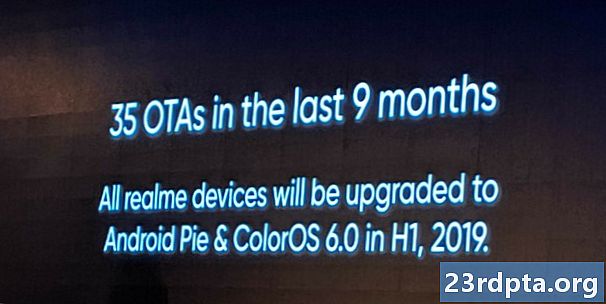Zawartość
- Pobieranie plików
- Instalowanie Androida Studio
- Witamy w Android Studio: Rozpoczęcie pierwszego projektu

Przekonany rozwój Androida jest dla Ciebie? Potrzebujesz kompletnego środowiska programistycznego, aby móc wskoczyć i zacząć. Omówmy podstawowe kroki niezbędne do przygotowania komputera do programowania w systemie Android, takie jak instalacja Android Studio i pakietu programistycznego dla systemu Android (SDK). Do końca będziesz patrzeć na pusty ekran, gotowy do kodowania i testowania aplikacji!
Czytaj dalej: Samouczek Java dla początkujących | Android Studio dla początkujących
Pobieranie plików
Był czas, gdy pobieranie najnowszego pakietu Java Development Kit (JDK) było niezbędnym warunkiem wstępnym rozwoju systemu Android. Dzisiaj otwarty pakiet JDK jest wprowadzany do Android Studio, co zmniejsza liczbę wymaganych kroków. To powiedziawszy, niektórzy ludzie nadal wolą używać najnowszej wersji JDK ze źródła. W takim przypadku możesz znaleźć pliki, których szukasz: potrzebujesz „Java SE Development Kit”. Upewnij się, że wybrałeś odpowiednią wersję i odpowiedni plik instalacyjny dla systemu operacyjnego i procesora (najprawdopodobniej x64).
Jeśli jednak dopiero zaczynasz programować na Androida, jest bardzo mało prawdopodobne, że będziesz musiał się tym martwić. Po prostu trzymaj się wartości domyślnej i przejdź do następnego kroku!
Następnym krokiem jest pobranie samego Android Studio. Możesz pobrać Android Studio tutaj. Znowu: pobierz najnowszą wersję i pamiętaj, że jest to również dołączenie zestawu Android SDK i różnych innych narzędzi, których potrzebujesz, aby zacząć.
Instalowanie Androida Studio
Naprawdę nie ma znaczenia, w jakiej kolejności instalujesz te elementy, ale warto najpierw zacząć od Javy - bez niego nic innego nie będzie działać. Posiadanie Java na naszym komputerze podczas instalacji Android Studio usunie również dodatkowy krok, który w innym przypadku musielibyśmy wykonać. Aby rozpocząć, kliknij dwukrotnie plik wykonywalny JDK i kliknij „Dalej”, aby przejść przez kolejne kroki. Zanotuj, gdzie jest zainstalowany JDK, ponieważ może się to przydać w przyszłości.
Instalacja Android Studio jest równie prosta. Ponownie uruchom plik instalacyjny, a następnie kliknij „Dalej”, aby przejść przez kolejne etapy. Zaznacz pole wyboru, aby zainstalować zestaw SDK systemu Android oraz Studio. Dobrym pomysłem jest też zanotowanie, gdzie wszystko jest instalowane na wypadek, gdyby było potrzebne później. Domyślnie Twoja aplikacja może wejśćAppData Local, który jest ukrytym folderem i może później powodować zamieszanie. Jeśli zmienisz to na łatwiejsze do znalezienia, pamiętaj, że w twoim katalogu nie może być spacji.
Proces instalacji Android Studio może wydawać się trochę długi i skomplikowany. Nie martw się, już nigdy nie będziesz musiał tego robić (przynajmniej dopóki nie zamienisz komputerów). Android Studio ma ogromne możliwości od samego początku - cały proces jest duży teraz bardziej dostępne.
Witamy w Android Studio: Rozpoczęcie pierwszego projektu
Dzięki temu jesteś w środku! Ból głowy związany z instalacją Androida Studio minął. Załaduj go i wszystko powinno działać od razu po wyjęciu z pudełka. Kiedyś musiałeś powiedzieć Android Studio, gdzie znajduje się JDK i Android SDK - teraz robi to automatycznie.
Teraz omówimy, jak skonfigurować swój pierwszy projekt, więc pozostało Ci tylko pisać!
Nadawanie nazwy aplikacji
Aby nazwać nowy projekt, po prostu kliknij górne menu i wybierzPlik> Nowy> Nowy projekt. Następnie zostaniesz poproszony o podanie nazwy aplikacji i dodanie domeny firmowej. „Nazwa pakietu” (nazwa aplikacji, gdy urządzenia ją zobaczą) składa się z obu tych nazw. Jeśli masz firmę, użyj nazwy domeny, na której znajduje się Twoja witryna (pomoże to zidentyfikować aplikację jako Twoją). Jeśli nie, nie martw się - możesz tu umieścić wszystko.
Jeśli chcesz nazwać swoją aplikację „Ostatecznym kalkulatorem”, a domeną Twojej firmy jest „Apps Forever.com”, możesz otrzymać nazwę pakietu taką jak „com.appsforever.ultimatecalculator”. Jedyna nazwa, którą użytkownik kiedykolwiek zobaczy „Ultimate Calculator”.
Kierowanie na odpowiednią wersję Androida
Następnie zostaniesz zapytany, dla jakiego rodzaju urządzenia opracowujesz. „Minimum SDK” to najniższa wersja Androida, którą chcesz obsługiwać.
Porozmawiamy o tym więcej w przyszłych postach. Na razie wiedz, że im niższy jest minimalny zestaw SDK, tym więcej użytkowników będzie mogło próbować kupić Twoje aplikacje. Jeśli na przykład Twoja aplikacja będzie polegać na bardziej nowoczesnych funkcjach Androida Oreo, być może będziesz musiał kierować reklamy wyłącznie na nowsze wersje Androida.
Podczas instalacji Android Studio prawdopodobnie zainstalowałeś najnowszą i aktualną wersję zestawu Android SDK. Zestawy SDK systemu Android są wstecznie kompatybilne, więc możesz obsługiwać każdą wersję Androida, która jest niższa, ale musisz ją zaktualizować, jeśli chcesz w przyszłości obsługiwać coś nowszego.
Na razie zostaw to tak, jak jest, choć pamiętaj, aby zaznaczyć „telefon i tablet”. Jeśli chcesz kierować reklamy na zegarki lub telewizję, zaznacz odpowiednie pola również poniżej.
Wybór rodzaju działania
Na następnym ekranie możesz dodać aktywność. Aplikacje składają się z działań - ogólnie mówiąc, są to ekrany, między którymi poruszasz się podczas korzystania z aplikacji. Możliwe, że uruchomisz aplikację z ekranem powitalnym lub interfejsem użytkownika, aby pokazać użytkownikowi, więc możesz również dodać aktywność na tym etapie. Możesz także dodać działania później.
Jest tu jednak kilka opcji, w tym „Aktywność podstawowa”, „Aktywność nawigacji na dole”, „Aktywność pusta” i wiele innych.
Podstawowe działania to domyślne aplikacje. Są to aplikacje z większością ogólnie zalecanych elementów interfejsu użytkownika, takich jak Floating Action Button (FAB). FAB to okrągły przycisk, który znajduje się w prawym dolnym rogu wielu aplikacji w Sklepie Play (w tym prawie każdej aplikacji od Google). Jeśli chcesz w przyszłości korzystać z języka projektowania Google (Material Design), wybierz Podstawową aktywność. To wprowadza więcej kodu, z którym musimy sobie poradzić, więc na razie polecam trzymać się „Pustej aktywności”.
Nazywanie twojej aktywności
Ponownie kliknij „Dalej”, aby przejść do ekranu, na którym możesz nazwać swoją aktywność i towarzyszący jej plik układu, który będzie obsługiwał wygląd Twojej aplikacji i pozycje elementów. Pliki aktywności są napisane w Javie i mają rozszerzenie „.java”, podczas gdy pliki układu korzystają z XML i mają rozszerzenie „.xml”. Jeśli zbudujesz duży projekt aplikacji, możesz ostatecznie skończyć z wieloma różnymi działaniami, wszystkie o różnych nazwach. Może to być mylące, dlatego ważne jest, aby nazwać je logicznie. Jeśli żadna aktywność w Twojej aplikacji nie jest uważana za „główny” ekran, możesz to zmienić i nazwać inaczej. Dla większości ludzi będzie dobrze, jak jest!
Plik układu przejdzie do folderu zasobów wraz z obrazami i efektami dźwiękowymi, które utworzysz później. Wszystko w tym folderze musi być używane tylko małymi literami. Dlatego domyślna nazwa twojego xml to activity_main.xml, podczas gdy domyślna nazwa pliku Java to MainActivity.java. MainActivity.java rozwiązuje problem braku spacji, używając czegoś zwanego „futerałem wielbłąda”, w którym każde nowe słowo zaczyna się wielką literą. Ponieważ nie możemy również używać wielkich liter w plikach zasobów, muszą one używać podkreślników do oddzielania pojedynczych słów. I myślałeś, że instalacja Androida Studio była trudna!
Na razie możesz pozostawić te nazwy jako domyślne - wystarczy nacisnąć „Dalej”. Powinieneś teraz patrzeć na swoją pierwszą aplikację - gratulacje!
Google już wypełnił ten projekt kodem, więc powinien on już działać jako pełna aplikacja „Hello World”! Gdybyś był w stanie go uruchomić (co wymaga niestety trochę więcej konfiguracji!), Zobaczyłbyś na ekranie „Hello World!”. Na razie, jeśli klikniesz dwukrotnie na activity_main.xml pliku, a następnie wybierz widok „Projekt”, zobaczysz, jak by to wyglądało.
Wiele pojedynczych plików składa się tylko na ten singiel „Hello World!”, A także strasznie dużo przycisków i narzędzi, które prawdopodobnie już zaczynają przynosić ci koszmary.
Nie martw się, wszystko jest dość proste, gdy wiesz, co robisz.W przyszłym poście odszyfrujemy program Android Studio, abyś był gotowy do zginania go do woli i tworzenia własnych aplikacji. Po zainstalowaniu Android Studio i wiesz, jak utworzyć swój pierwszy projekt aplikacji, pierwszy ważny krok w zostaniu programistą Androida dobiegł końca!